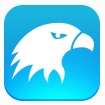vnc数据库无法打开图形界面?很多小伙伴不知道怎么解决,下面小编给大家带来了VNC连接安装数据库弹不出图形界面的解决方法,一起来看看吧。
vnc连接安装数据库弹不出图形界面的解决方法 vnc数据库无法打开图形界面

使用vnc连接Linux服务器,准备安装数据库,却有报错如下图
./runInstaller
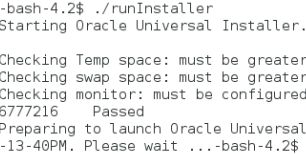
已经设置了DISPLAY变量,还是不行
su - root
DISPLAY=:0.0
export DISPLAY
xhost
xhost +
su - oracle
DISPLAY=:0.0
export DISPLAY
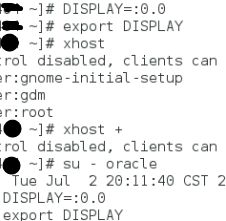
尝试输入xclock命令,打开时钟图形界面,报错如下,没有这个命令
xclock
安装xclock包,命令如下:
yum -y install xorg-x11-apps
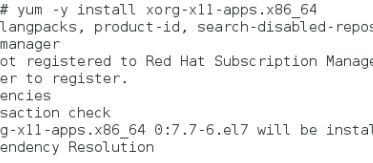
再次输入xclock命令,还是没有时钟图形界面,修改DISPLAY变量
su - root
export DISPLAY=:3.0 #因为正在连接的vnc是第三号桌面,这个在启动
vnc server时候会显示出来
xhost
xhost +
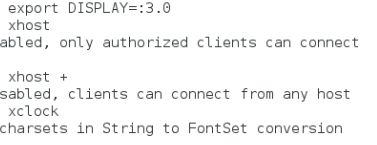
再次运行xclock命令,图形界面终于出来了。原来是通过DISPLAY变量设置的显示位置,终于明白了
启动xclock
xclock
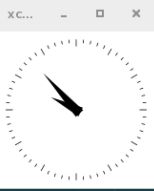
切换到oracle用户设置DISPLAY同上一步,再回到数据库文件夹,执行安装命令,一切正常了,安装界面出来了
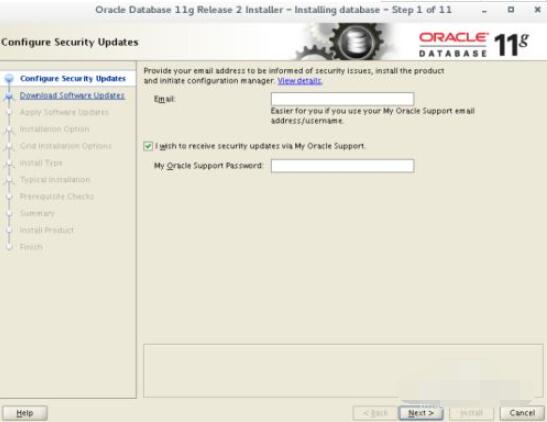
以上就是vnc连接安装数据库弹不出图形界面的解决方法,更多精彩教程尽在华军下载!